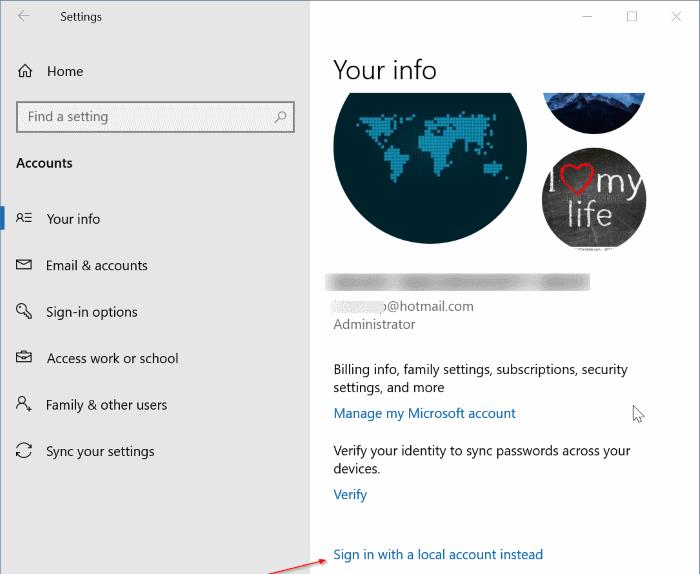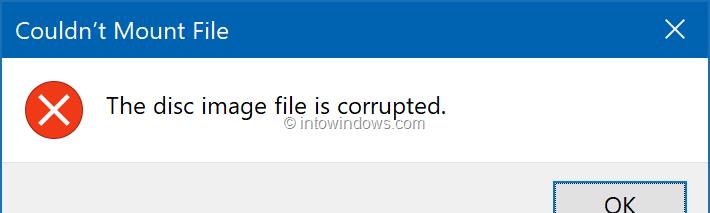Se lavori in un’organizzazione, molto probabilmente hai l’ultima versione della suite Microsoft Office o Office 365 installata sul tuo PC. Anche se non lo fai, è molto improbabile che tu non abbia mai sentito parlare di Microsoft Excel prima.
Tuttavia, ciò non rende Excel immune da bug occasionali. Questo sarebbe il caso di un messaggio di errore che gli utenti hanno segnalato, che assomiglia a questo:Fuori dalla memoria. Risorse di sistema insufficienti per essere visualizzate completamente.
Come posso correggere errori di memoria insufficienti in Excel?
1. Controlla il contenuto del foglio di calcolo
Queste sono le cose principali che causano i messaggi di errore di memoria insufficiente:
- Inserimento di una riga o colonna
- Esecuzione di calcoli
- Copia e incolla
- Ordinamento
- Aprire o chiudere la cartella di lavoro
- Esecuzione di VBA
Se stai eseguendo una delle azioni sopra menzionate e ricevi l’errore, controlla cosa è esattamente sbagliato. In tal caso, prova a fare quanto segue:
- Ricontrolla le formule
- Ricontrolla i calcoli
- Evitare l’uso di forme in eccesso
- Evitare l’uso di tabelle pivot complesse
- Cerca di non usare macro e grafici complessi con molti punti dati
2. Controlla i componenti aggiuntivi di Excel
Se ritieni che un componente aggiuntivo di Excel sia responsabile di un errore, prova a disabilitarlo e quindi controlla se l’errore appare di nuovo.
- Clic File
- Vai a Opzioni
- Selezionare Componenti aggiuntivi
- Clicca il Partire pulsante
- Selezionare i componenti aggiuntivi che si desidera disattivare o rimuovere
- Deseleziona la casella davanti al rispettivo componente aggiuntivo
- Clic ok
3. Verifica Excel o installa gli ultimi aggiornamenti
- Fare clic con il tasto destro del mouse su Inizio pulsante
- Selezionare App e funzionalità nel menu a comparsa.
- Seleziona il Microsoft Excele selezionare Modificare